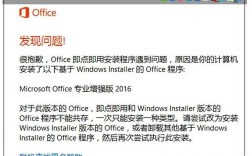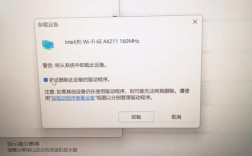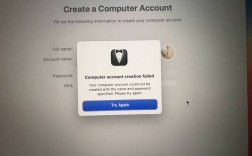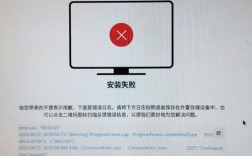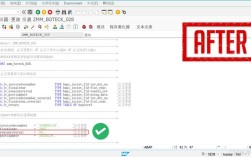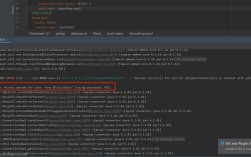排查与解决CentOS服务器FTP上传失败的常见问题
在使用CentOS服务器搭建FTP服务时,用户可能会遇到文件上传失败的情况,这类问题可能由多种因素导致,包括配置错误、权限限制或网络设置等,本文将从实际运维经验出发,提供一套系统性的排查方法,帮助用户快速定位问题并找到解决方案。

**一、检查FTP服务状态与配置
1、确认FTP服务是否运行
通过命令systemctl status vsftpd(以vsftpd为例)检查服务状态,若服务未启动,执行systemctl start vsftpd 并设置开机自启:systemctl enable vsftpd。
若使用其他FTP服务(如ProFTPD),需替换对应的服务名称。
2、配置文件关键参数验证
打开配置文件/etc/vsftpd/vsftpd.conf,检查以下核心参数:
write_enable=YES(允许写入操作)

anon_upload_enable=YES(若启用匿名上传)
local_enable=YES(允许本地用户登录)
修改配置后,重启服务:systemctl restart vsftpd。
**二、文件系统权限与所有权
1、目录权限设置
FTP上传目录需具备写入权限,假设目录为/var/ftp/upload,执行:
- chmod -R 755 /var/ftp/upload # 确保目录可读、可执行
- chmod -R 777 /var/ftp/upload # 临时开放写入权限(测试后需收紧)
注意:生产环境不建议长期使用777权限,应根据用户组分配权限。

2、SELinux上下文配置
SELinux可能阻止FTP进程访问目录,使用以下命令检查并修复:
- ls -Z /var/ftp/upload # 查看上下文
- chcon -R -t public_content_rw_t /var/ftp/upload # 赋予读写权限
- setsebool -P ftpd_full_access on # 允许FTP完全访问(谨慎使用)
**三、防火墙与端口放行
1、防火墙规则调整
CentOS默认防火墙(firewalld)需放行FTP端口(21)及被动模式端口范围,执行:
- firewall-cmd --permanent --add-service=ftp
- firewall-cmd --permanent --add-port=30000-31000/tcp # 自定义被动端口范围
- firewall-cmd --reload
2、被动模式(PASV)配置
被动模式依赖服务器IP与端口范围,在vsftpd.conf中添加:
- pasv_enable=YES
- pasv_min_port=30000
- pasv_max_port=31000
- pasv_address=服务器公网IP # 若服务器位于NAT后,需指定外网IP
**四、用户身份与认证问题
1、本地用户登录限制
若使用本地用户登录,确保用户未被锁定且密码正确,检查:
- passwd -S 用户名 # 确认账户状态
- usermod -s /sbin/nologin 用户名 # 错误配置可能导致登录失败
2、虚拟用户配置
使用虚拟用户(如通过db_load创建)时,需检查PAM认证文件/etc/pam.d/vsftpd 是否指向正确的数据库,并确认用户权限映射到有效系统账户。
**五、磁盘空间与日志分析
1、磁盘容量检查
执行df -h 查看服务器磁盘使用率,若存储空间不足,需清理文件或扩容。
2、日志追踪
FTP服务日志通常位于/var/log/messages 或/var/log/vsftpd.log,通过以下命令实时监控错误:
- tail -f /var/log/vsftpd.log | grep "failed"
常见错误包括:553 Could not create file(权限不足)、425 Failed to establish connection(防火墙拦截)等。
**六、客户端兼容性测试
部分FTP客户端(如FileZilla)可能因主动/被动模式切换导致连接失败,尝试以下操作:
- 在客户端设置中切换“传输模式”(主动/被动)
- 关闭客户端的SSL/TLS加密(测试环境临时使用)
- 更换其他客户端(如WinSCP)验证是否为工具兼容性问题
个人观点
FTP作为经典的文件传输协议,在实际使用中常因环境复杂性引发问题,建议优先选择更安全的替代方案(如SFTP),同时定期更新服务器组件、备份配置文件,并通过监控工具实时追踪服务状态,对于关键业务,可考虑部署冗余服务或自动化运维脚本,减少人工排查成本。